管理者権限でログインしても削除できなかったので、以下のように個別にフォルダーのアクセス権限を設定し直しました。
C:\Program Files 及び C:\Program Files(x86) の下にある「Windows Mail」フォルダーを右クリックし、「プロパティ」を開きます。

「セキュリティ」タブを開き、「詳細設定」をクリックします。
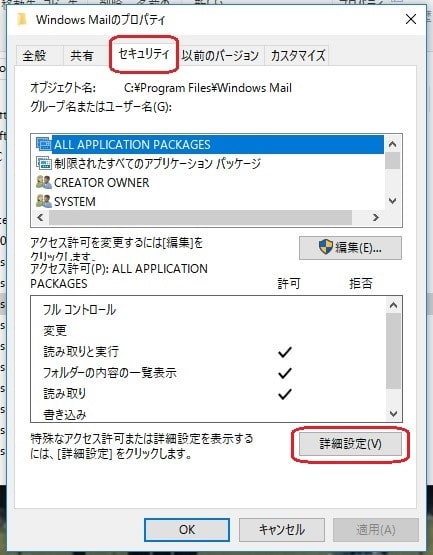
所有者が「TrustedInstaller」となっていますので、右側の「変更」をクリック。

以下の画面になるので「詳細設定」をクリック。

以下で「検索」をクリック。

以下では「Administrators」を選択し、「OK」をクリック。

以下のようにオブジェクト名に「Administrators」が選択されていることを確認し、「OK」をクリック。

所有者が「Administrators」に変わったことを確認し「適用」をクリック。

以下のメッセージが出るので「OK」をクリックし、一旦このプロパティを閉じます。

再度、プロパティを開き、セキュリティタブから、「Administrators」を選択し、「編集」をクリック。

以下の画面になるので、アクセス許可に全項目にチェックを入れ、「適用」をクリックします。


以上で「Windows Mail」フォルダー内の全てのファイル操作が可能になります。
これで、「Windows Mail」を右クリックし、削除を実行します。
以下の様に、ゴミ箱に移せれば成功、この後ゴミ箱を空にします。

PCを再起動し、元あった場所を見てみます。(亡霊のように復活することがあるので。。。)

「Windows Mail」フォルダーは見当たりません。上手く削除できたようです!
更に、レジストリにある記述も削除してしまいます。
Autoruns を実行すると、以下のように WinMail.exe が File not found となっているところがあるので、これを削除してしまいます。(以下画面で、管理者権限から右クリックで削除できます)

以上で、レジストリにある痕跡も削除できたと思われます。。。
<追伸>
削除した「Windows Mail」フォルダーを復元する方法を紹介します。
コマンドプロンプトを管理者権限で立上げ、「sfc /scannow」を実行すると、破損したシステムファイルとして検知され、自動的に元通りに復元してくれました。
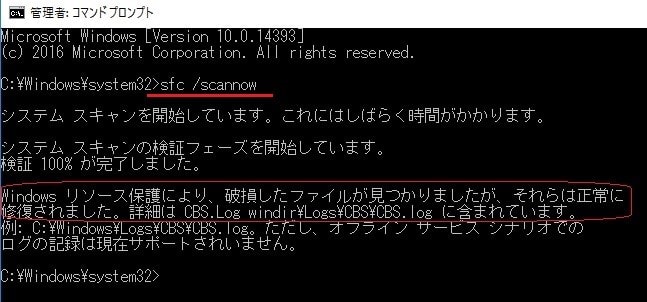
C:\Program Files 及び C:\Program Files(x86) の下にある「Windows Mail」フォルダーを右クリックし、「プロパティ」を開きます。

「セキュリティ」タブを開き、「詳細設定」をクリックします。
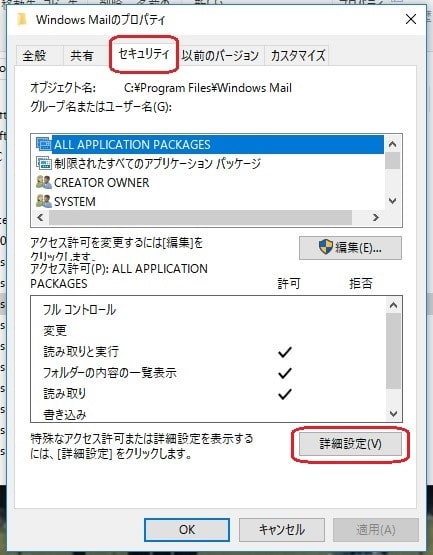
所有者が「TrustedInstaller」となっていますので、右側の「変更」をクリック。

以下の画面になるので「詳細設定」をクリック。

以下で「検索」をクリック。

以下では「Administrators」を選択し、「OK」をクリック。

以下のようにオブジェクト名に「Administrators」が選択されていることを確認し、「OK」をクリック。

所有者が「Administrators」に変わったことを確認し「適用」をクリック。

以下のメッセージが出るので「OK」をクリックし、一旦このプロパティを閉じます。

再度、プロパティを開き、セキュリティタブから、「Administrators」を選択し、「編集」をクリック。

以下の画面になるので、アクセス許可に全項目にチェックを入れ、「適用」をクリックします。


以上で「Windows Mail」フォルダー内の全てのファイル操作が可能になります。
これで、「Windows Mail」を右クリックし、削除を実行します。
以下の様に、ゴミ箱に移せれば成功、この後ゴミ箱を空にします。

PCを再起動し、元あった場所を見てみます。(亡霊のように復活することがあるので。。。)

「Windows Mail」フォルダーは見当たりません。上手く削除できたようです!
更に、レジストリにある記述も削除してしまいます。
Autoruns を実行すると、以下のように WinMail.exe が File not found となっているところがあるので、これを削除してしまいます。(以下画面で、管理者権限から右クリックで削除できます)

以上で、レジストリにある痕跡も削除できたと思われます。。。
<追伸>
削除した「Windows Mail」フォルダーを復元する方法を紹介します。
コマンドプロンプトを管理者権限で立上げ、「sfc /scannow」を実行すると、破損したシステムファイルとして検知され、自動的に元通りに復元してくれました。
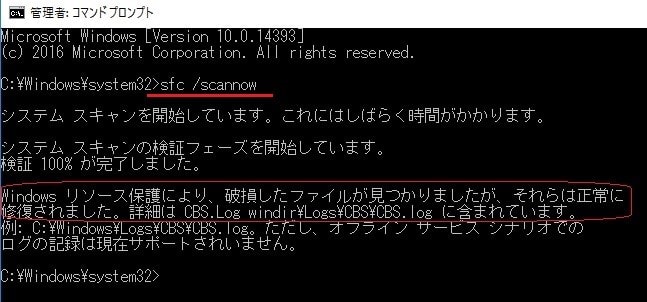





























※コメント投稿者のブログIDはブログ作成者のみに通知されます